こんにちは!
Thinkです(Twitterアカウント👉https://twitter.com/Think_blog_2019)
今回はマウスコンピューター様よりゲーミングノートパソコン「G-Tune E5-144」をお借りすることができましたので、記事を書きました。
なお、この記事の内容は2020年9月6日時点の内容になります。
今後仕様や価格が変化する可能性がありますので、ご注意ください。
初めに結論を言いますと、デザイン、性能、価格のバランスが取れた機体でした。
コストパフォーマンスが高いゲーミングノートパソコンを探している方は、是非検討してみてください。
詳細は以下に記載します。
①お借りしたG-Tune E5-144のスペック
- OS:Windows 10 Home 64ビット版
- CPU:Core i7-10875H
- GPU:NVIDIA Geforce RTX2060
- メモリ:16GB
- ストレージ:NVME SSD 512GB
- ディスプレイ:15.6インチ フルHD(144Hz)
- カメラ:あり(Windwos Hello対応)
- 無線通信:インテル Wi-Fi6 AX201 (IEEE 802.11a/b/g/n/ac/ax+Bluetooth v5.0)
- バッテリ:4セル リチウムイオンバッテリー(52Wh)
- 拡張I/F:Thunderbolt 3×1、3.5mmヘッドフォン/マイクロフォンコンボジャック、microSDカードリーダー(UHS-I対応)、HDMI、USB3.0(Type-A)×2、USB3.1(Type-A)×1
- スピーカー:ステレオスピーカー内蔵
- カラー:メタルグレー(?)
- 主な添付品:ACアダプター
- 駆動時間:約5.5時間
- サイズ:横355.5×奥行236.7×高さ19.9mm、質量 約1.77kg
②外観





デザインについて
マグネシウム合金のメタルグレーで落ち着きがある色です。
天板にロゴがありますが光らないためビジネスでも使用できます。
もちろんゲーミングなので、キーボードやパームレスト下部をレインボーに発光させることも可能です。
筐体設計について
ボディはアルミニウム製で剛性がある上に、1.77kgとゲーミングノートパソコンにしては軽量なため、パソコンの端を持って持ち上げても、たわむ事はありません。
また、筐体も比較的薄く、狭額縁設計なのでバッグへの収まりも良いです。
テンキー付きのキーボードなので、タイピングの時に手を置く位置が中心から左よりにずれてしまうので、好みは分かれるでしょう。
ディスプレイは本体を抑えなくても片手で開く事ができますので、片手に何か持っている状態でも、もう片方の手で起動ができます。
他のメーカーだとディスプレイが片手で開けないのもありますが、この場合は本体が持ち上がらないように抑えながらディスプレイを開く必要があるため、両手がふさがっている場合は開くことができませんので、本機種の場合はスムーズに起動できます。
WEBカメラがディスプレイの下部に搭載してあるため、ビデオ会議するときは下から見上げるような視点になってしまいますので、検討している方はご注意ください。
インターフェースについて
左右にUSB Type-A端子、SDカードスロット、イヤホンジャックがあり、背面に電源と映像出力、USB Type-C、有線LAN端子があります。
左右にUSB Type-A端子が合計で3ポートあり、映像出力や有線LANポートが背面にあるため、お互いケーブルが混線しにくく周辺機器の取り回しがしやすいです。
ただし、電源プラグがL字ではあるものの、奥行きが狭く、壁に面したテーブルの上に設置する場合は背面ポートへのケーブル接続が困難になるため、この点は注意しなければいけません。
ソフトウェアについて
他のメーカーのパソコンだと余計なソフトが沢山入っている事がありますが、マウスコンピューターのパソコンには管理に必要なソフトしか入っていません。
また、本機種はゲーミングパソコンなので、パフォーマンス設定や発光設定のソフトウェアが入っていました。
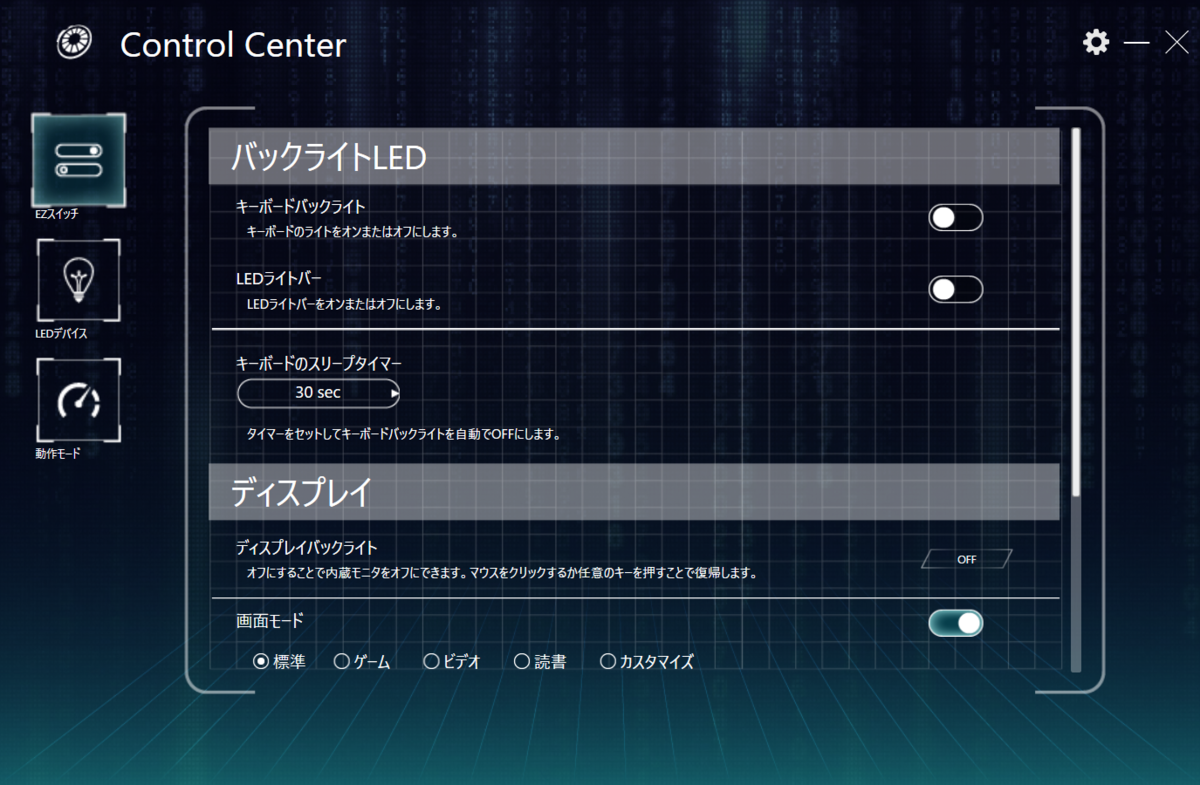
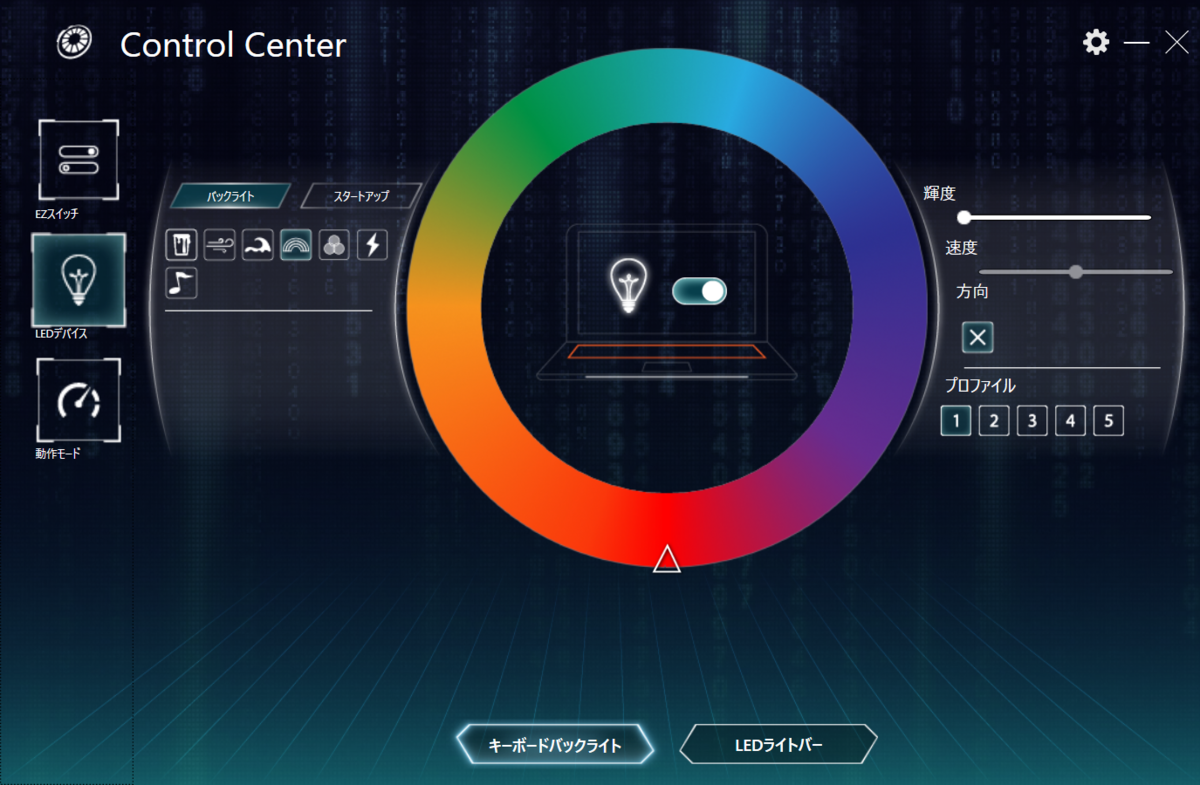
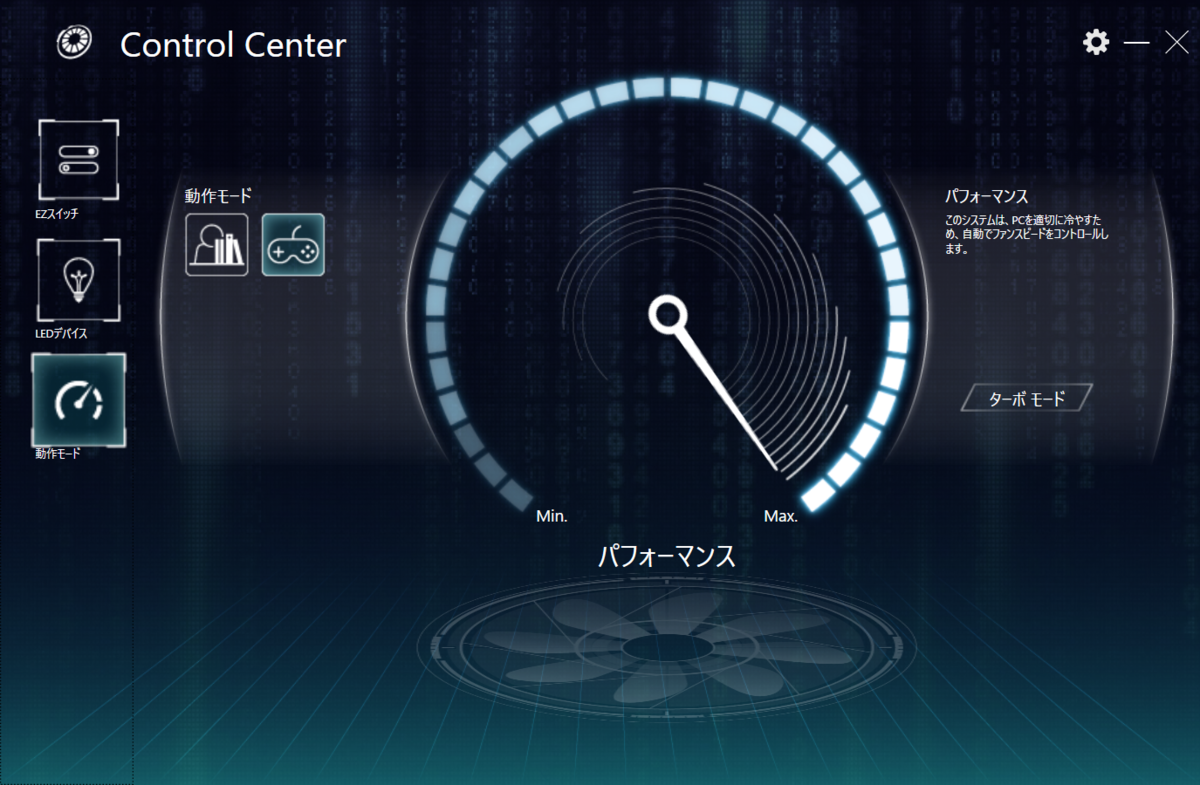
③バッテリー駆動時間
計測ソフトはBBenchを使用しました。
外出先での使用を想定し
・WiFiオフ
・輝度最低
・バランス設定
の状態で、フルHDの動画をひたすら流し続けてバッテリーが5%になるまでの時間を測定しました。
その結果、2時間32分でバッテリーが切れました。
貸し出し機なので、バッテリーが劣化している可能性はありますが、画面のリフレッシュレートが高いためか比較的短い駆動時間でした。
持ち運びするときは、ACアダプターも一緒に持ち運んだほうが良いでしょう。
④Cinebench R20測定結果
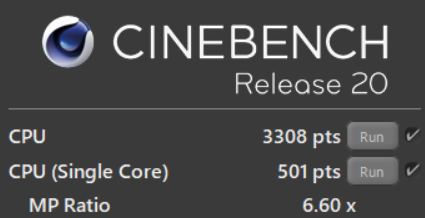
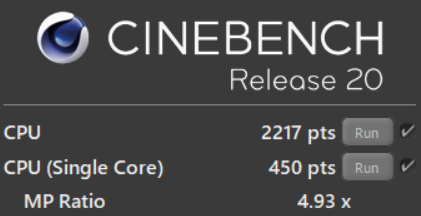
<参考までに>
モバイルノートパソコンのLifebook W2/D2(第8世代Core i5搭載)は
マルチコアの数値が1014
シングルコアの数値が350
でした。
ゲーミングノートパソコンのAERO15 OLED(第9世代Core i7 6コア)は
マルチコアの数値が2509
シングルコアの数値が424
でした。
単純なコア数の違いはありますが、バランスモードでも第9世代のCPUに近い性能がありました。
次にCinebench R20測定時の周波数とCPU温度のグラフを掲載します。
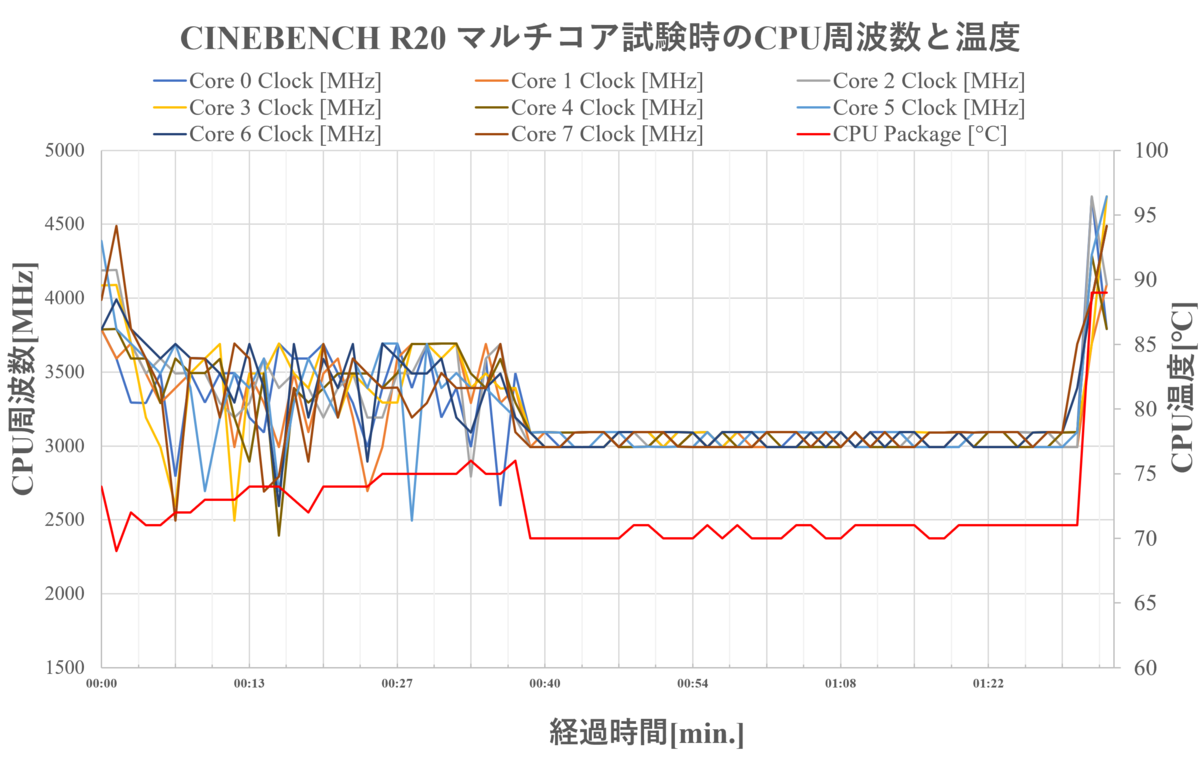
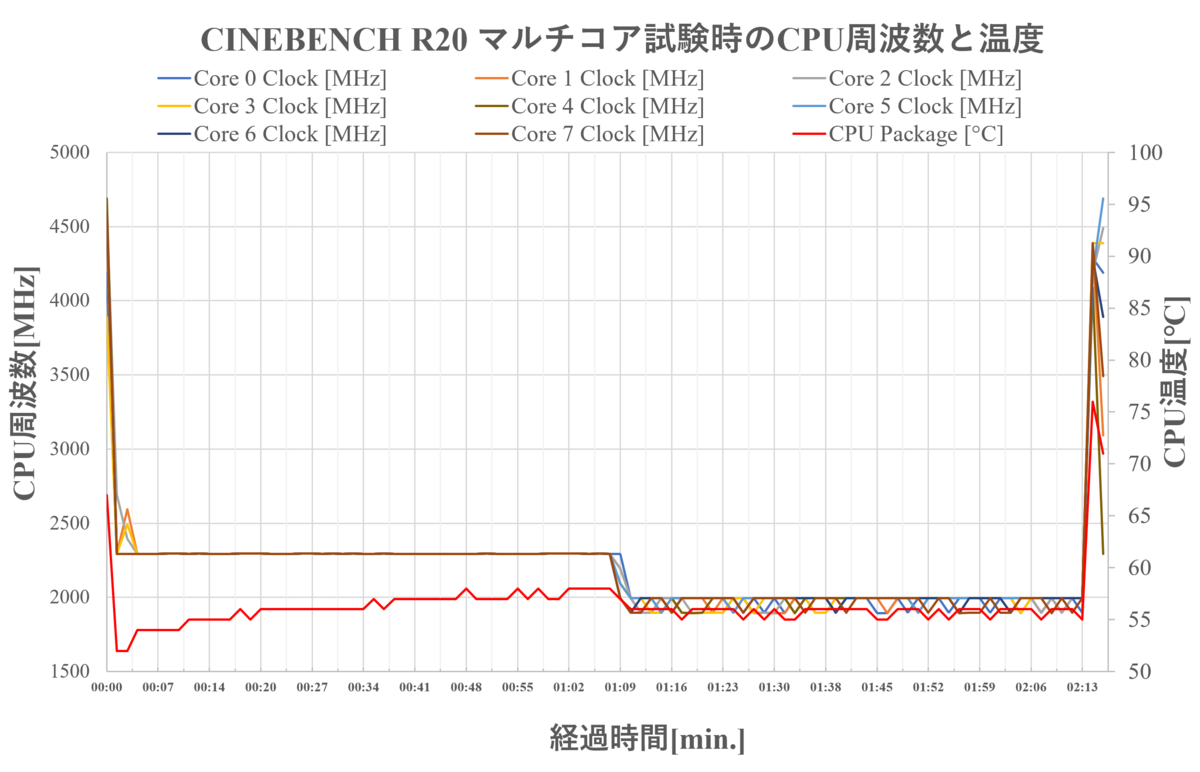
ゲームモードはおおむね周波数が3GHzで温度が70℃台で推移、バランスモードでは周波数が2GHz台、温度が55℃付近で安定していました。
計測終了直後はCPU使用率が下がるため、CPU周波数の上昇が発生し、CPU温度が急上昇していますが、その後すぐに低下しました。
ベースクロックが2.3GHzであることを考えると、CPUは冷却できている。つまりCPU温度と周波数をコントロールできていると考えてよさそうです。
他のパソコンだとCPU温度が90℃台まで上昇する物もありましたので、熱によって部品が壊れる心配は少ないです。
⑤3DMARK ベンチマーク
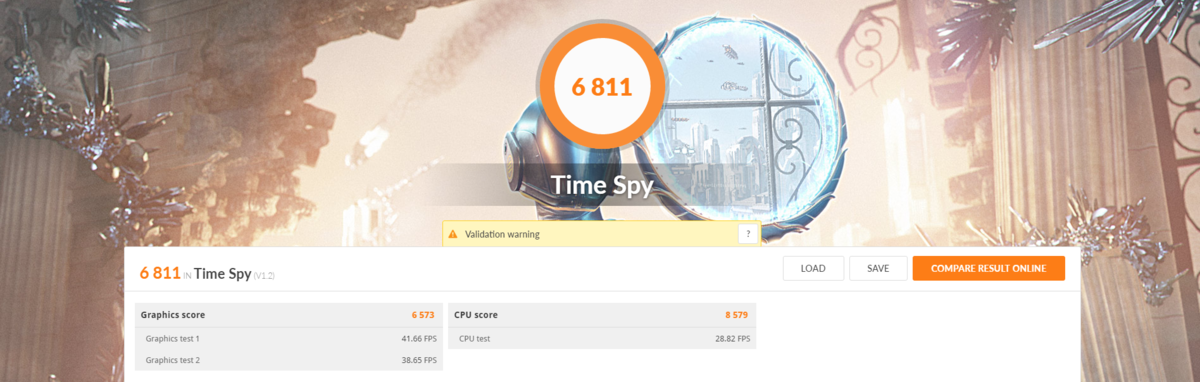
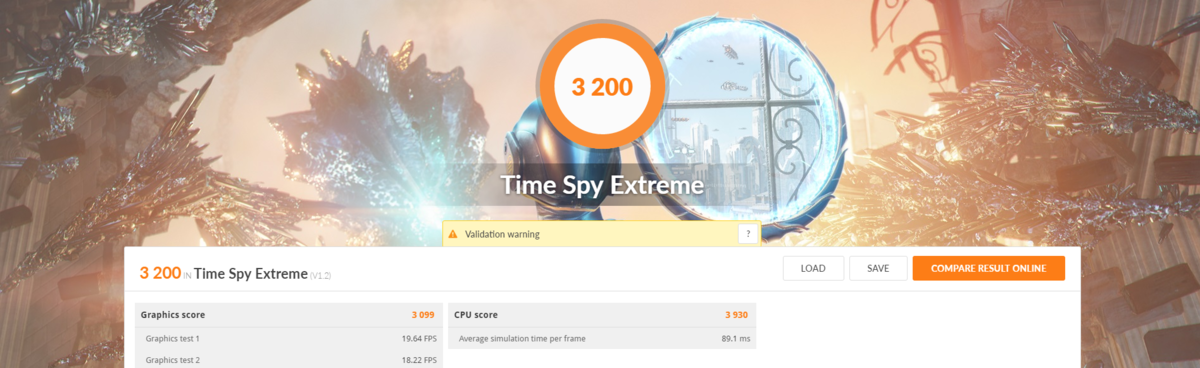
Time SpyがフルHDでのゲーム性能のテスト、Time Spy Extremeが4Kでのゲーム性能のテストになります。
Time Spyでは30fps出ていますが、Time Spy Extremeでは30fpsが出ていません。
一般的に30fps以上がゲームができる基準なので、フルHDのゲームは快適にプレイできそうですが、4Kは難しいでしょう。
⑥実施にゲームで遊んでみた



フルHD設定で、ニーアオートマタとウィッチャー3でfpsを計測してみました。
ニーアオートマタは最高設定でも60fpsがでており、ウィッチャー3でも高設定では60fpsが出ていました。
しかし、ウィッチャー3の最高設定では他のキャラクターが動くとフレームレートが低下する場面があったため、実際のゲームでは高設定で行う方がよさそうです。
また、本機種の液晶のリフレッシュレートは144Hzなので、144fpsまで表示できます。
もし144fpsでゲームをしたい場合は、画質設定を落とす必要があります(ゲームによっては60fpsが上限の物もありますのですべてのゲームで遊べるわけではないです)
⑦パーツの交換について
裏蓋を開けて、メモリやSSDが交換可能か確認してみました。



裏蓋は、ネジを取ると軽くツメで固定されているだけなので簡単に外すことができました。
SSDはm.2スロットの物が2スロットあり、下の隙間の広さをから推測するに両面実装タイプのSSDも搭載できそうですが、配線が下を通っているため、可能なら片面実装の物にしたほうが干渉の心配をしなくて済みそうです。
メモリも簡単にアクセスできるため、もし自分の好きなメモリに交換したい場合は、簡単に交換できます。
⑧まとめ
マウスコンピューターのG-Tune E5-144ですが、実際に触ってみた結果
✅重量が1.77kgと性能の割に軽量なゲーミングノートパソコン
✅薄型でコンパクトなのでバッグへの収まりが良く、持ち運びやすい。また、金属筐体なので耐久性も高い。
✅左右にUSB Type-A端子が合計3カ所あり、それ以外の端子が背面にあるためお互いのケーブルが干渉しにくい
✅SSDが2台搭載でき、自分で換装・増設できる
✅ディスプレイが片手で開閉できる
✅フルHDのゲームは高画質でプレイ可能で冷却性能も高い
コストパフォーマンスが高いうえに、致命的な不満点が少ないためオススメできるノートパソコンです。
ただし、注意すべき点は
✅バッテリー駆動時間は短めなので、外出先で使用するときはACアダプターは必携
✅SDカードがmicroSD対応
✅背面のポートを使用するためには、奥行きがある机を選ぶ必要がある
✅WEBカメラがディスプレイ下部にあるため下から見上げるような映像になる
公式サイトのリンクを掲載しますので、是非ご覧ください。


